AAC को AC3 में कैसे बदलें पर अंतिम गाइड: ऑनलाइन और ऑफलाइन
अधिकांश समय, पुराने मीडिया प्लेयर जैसे डॉल्बी डिजिटल उपकरण रखना थोड़ा कठिन होता है, खासकर यदि आप अपने पसंदीदा साउंडट्रैक को एएसी जैसे आधुनिक प्रारूप के साथ खेलना चाहते हैं। अच्छी खबर यह है कि आप अभी भी अपने पुराने डिजिटल डॉल्बी डिजिटल उपकरण को एसी3 प्रारूप में परिवर्तित करके अपने सबसे पसंदीदा ट्रैक का आनंद ले सकते हैं। इस लेख की मदद से जानें AAC को AC3 में कैसे बदलें नीचे बताए गए पांच ऑडियो और वीडियो कन्वर्टर्स के आधार पर।
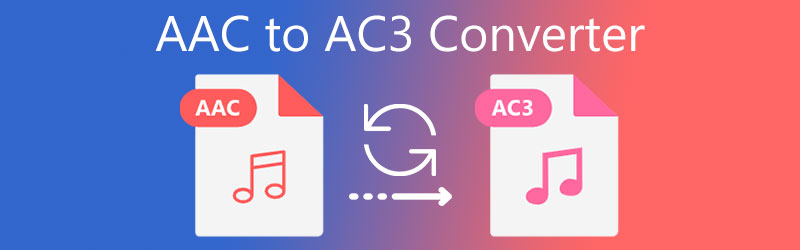
- भाग 1. एसी3 कन्वर्टर्स के लिए पांच सबसे अनुशंसित एएसी
- भाग 2. AAC को AC3 में बदलने के बारे में अक्सर पूछे जाने वाले प्रश्न
भाग 1. एसी3 कन्वर्टर्स के लिए पांच सबसे अनुशंसित एएसी
यदि आपको अपने डिवाइस पर सही AAC से AC3 कनवर्टर खोजने में कठिनाई हो रही है, तो हम आपको मिल गए हैं। जैसा कि इस भाग में हम मैक और विंडोज के लिए उनकी प्रक्रिया के साथ सबसे अधिक अनुशंसित ऑडियो कनवर्टर की समीक्षा करेंगे।
1. विडमोर वीडियो कन्वर्टर
सबसे अधिक अनुशंसित AAC से AC3 कन्वर्टर्स में से एक जिसे आप अपने विंडोज या मैक डिवाइस पर प्राप्त कर सकते हैं, वह है Vidmore वीडियो कनवर्टर. यह विशेष रूप से उन उपयोगकर्ताओं के लिए एक बहुत ही अनुकूल सॉफ्टवेयर है जो ऑडियो कनवर्टर का उपयोग करने के शौकीन नहीं हैं और केवल अपने साउंडट्रैक को परिवर्तित करने की इच्छा रखते हैं। इसके उपयोगकर्ता के अनुकूल इंटरफेस के अलावा, यह बहुउद्देश्यीय भी है क्योंकि यह न केवल आपके ऑडियो को परिवर्तित करने में मदद करता है बल्कि आपके वीडियो क्लिप को संपादित करने में भी मदद करता है।
इस पेशेवर सॉफ़्टवेयर में उन्नत संपादन सुविधाएँ भी हैं जो उपयोगकर्ताओं के लिए इसे और भी सुविधाजनक बनाती हैं यदि वे अपने ऑडियो ट्रैक की गुणवत्ता को संपादित करना चाहते हैं। इसकी संपादन सुविधाओं की तकनीकी के बारे में चिंता करने की कोई बात नहीं है क्योंकि इसे समझना बहुत आसान है। केवल एक चीज जो उसके पास नहीं है वह है इसका मोबाइल डिवाइस संस्करण। आगे की हलचल के बिना, नीचे दिए गए चरणों का पालन करके अपनी पसंदीदा AAC फ़ाइलों को AC3 में कनवर्ट करना प्रारंभ करें।
चरण 1: AAC से AC3 कन्वर्टर प्राप्त करें
शुरू करने से पहले, सॉफ्टवेयर को नीचे दिए गए डाउनलोड बटन के माध्यम से डाउनलोड करके प्राप्त करें। इसे डाउनलोड करने के बाद, अब आप इसे इंस्टॉल कर सकते हैं और अपने डिवाइस पर चला सकते हैं। एक बार प्रोग्राम चलने के बाद, अब आप टूल का उपयोग कर सकते हैं।
चरण 2: एएसी ऑडियो ट्रैक अपलोड करें
जैसे ही आप सॉफ़्टवेयर खोलते हैं, अब आप पर टैप करके अपनी फ़ाइलें अपलोड कर सकते हैं फाइलें जोड़ो स्क्रीन के बाएँ ऊपरी भाग पर और अपने से AAC फ़ाइलें चुनें पुस्तकालय. आपकी फ़ाइलों को अपलोड करने के लिए दूसरा माध्यम है प्लस संकेत।
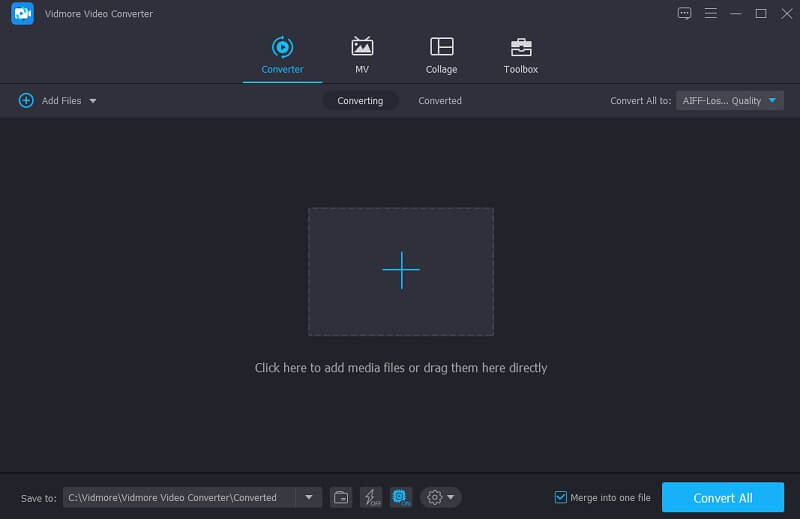
चरण 3: फ़ाइल स्वरूप बदलें
AAC फ़ाइल चालू होने के बाद समय उपकरण में से, अब आप अपने लिए आवश्यक प्रारूप चुन सकते हैं। बस क्लिक करें प्रोफ़ाइल ऑडियो के दाईं ओर और क्लिक करें ऑडियो टैब। उसके बाद, खोजें AC3 प्रारूप।
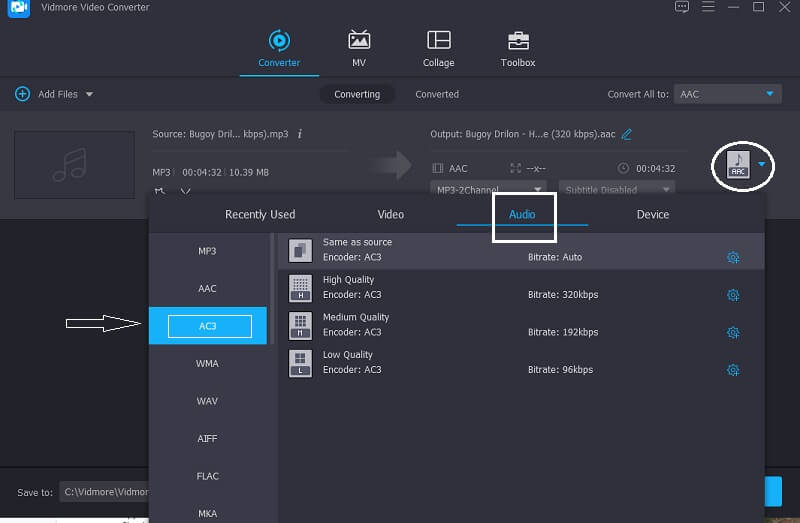
अब, यदि आप ऑडियो की गुणवत्ता को नियंत्रित करना चाहते हैं, तो इसे क्लिक करके संभव बनाएं समायोजन दाईं ओर और के ड्रॉपडाउन तीर को नेविगेट करें बिटरेट, चैनल तथा नमूना दर. एक बार जब आप कर लें, तो क्लिक करें नया बनाओ बटन।
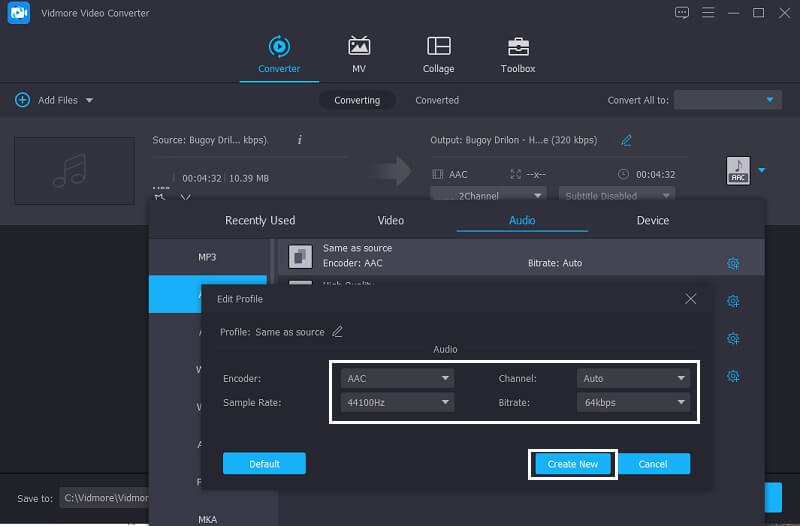
चरण 4: AC3 में कनवर्ट करें
अंत में, यदि आप ऑडियो की गुणवत्ता और प्रारूप पर निर्णय लेते हैं, तो अब आप इसे क्लिक करके परिवर्तित कर सकते हैं सभी को रूपांतरित करें स्क्रीन के निचले दाएं कोने पर बटन और रूपांतरण समाप्त होने की प्रतीक्षा करें।
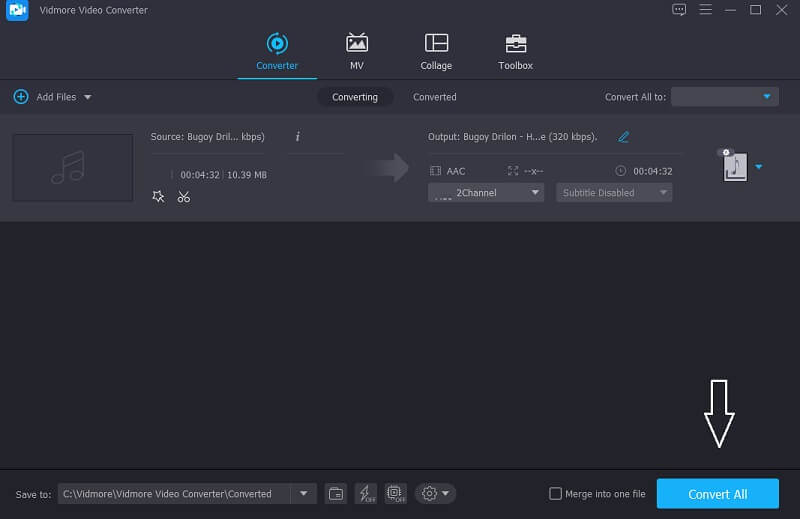
2. विडमोर फ्री वीडियो कन्वर्टर
यदि आप ऑनलाइन टूल में हैं क्योंकि आपके डिवाइस में जगह की कमी है, विडमोर फ्री वीडियो कन्वर्टर बहुत बढ़िया विकल्प है। भले ही यह एक ब्राउज़र-आधारित प्रोग्राम है, लेकिन यह इस बात से अलग नहीं है कि कोई सॉफ़्टवेयर कैसे काम करता है। जैसे ही आप इसके मुख्य पृष्ठ पर जाएंगे, आप स्पष्ट रूप से इसका उपयोगकर्ता के अनुकूल इंटरफेस देखेंगे जो उपयोगकर्ताओं को संपादन सुविधाओं को आसानी से समझने में मदद करेगा। जो बात इसे उपयोग करने के लिए अधिक उचित बनाती है, वह यह है कि जब बड़े फ़ाइल आकार के रूपांतरण की बात आती है, तो इसमें कोई प्रतिबंध नहीं होता है, जो आमतौर पर एक ऑनलाइन टूल के पास होता है। अंत में, यदि आप किसी वीडियो क्लिप से ऑडियो निकालना चाहते हैं, तो यह इस टूल में भी संभव है। इस ऑनलाइन टूल का एकमात्र दोष यह है कि इसमें अन्य ऑडियो संपादन टूल नहीं है। लेकिन अगर आप सिर्फ एक शुद्ध ऑडियो और वीडियो कन्वर्टर चाहते हैं, तो यह प्रोग्राम एक अच्छा फिट है।
और अगर आप यह जानने के लिए उत्साहित हैं कि इस मुफ्त एएसी की मदद से अपने सबसे पसंदीदा ऑडियो ट्रैक को एसी3 ऑडियो कन्वर्टर में कैसे बदला जाए, तो नीचे दिए गए चरणों पर एक नज़र डालें।
चरण 1: विडमोर फ्री वीडियो कन्वर्टर के आधिकारिक पेज पर जाएं और पर क्लिक करके इसका इंस्टॉलर प्राप्त करें कनवर्ट करने के लिए फ़ाइलें जोड़ें वेब-आधारित टूल के मध्य स्क्रीन पर।
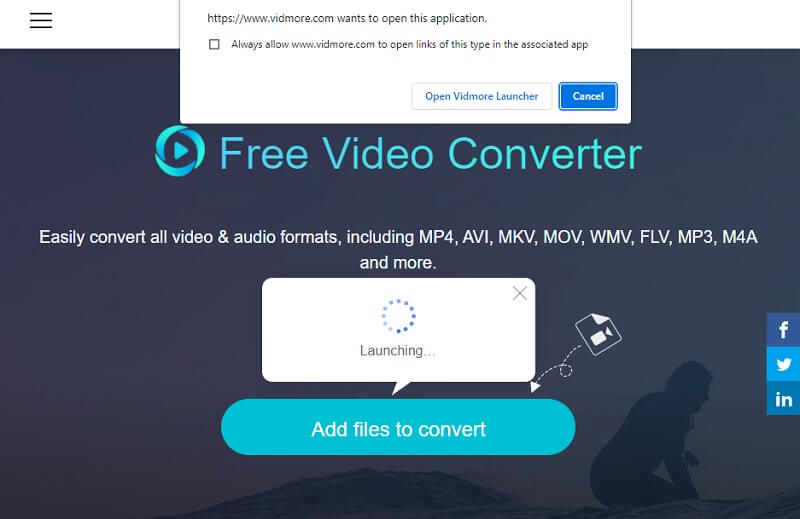
चरण 2: दबाएं कनवर्ट करने के लिए फ़ाइलें जोड़ें फिर से और एएसी फाइलें अपलोड करें जिन्हें आपको कनवर्ट करने की आवश्यकता है।
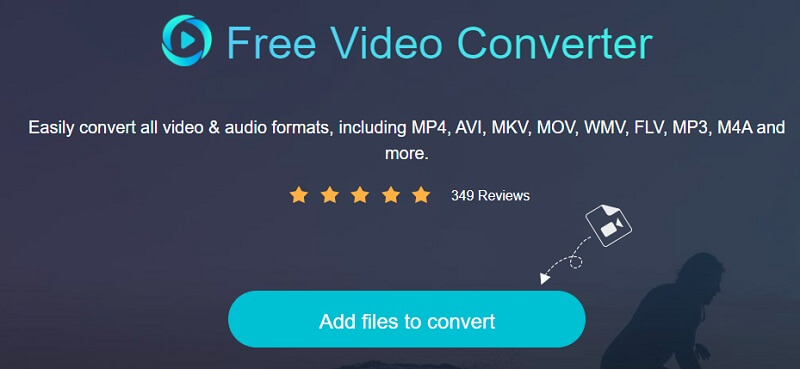
चरण 3: AAC फ़ाइल चालू होने के बाद समय, थपथपाएं संगीत स्क्रीन के निचले हिस्से पर आइकन और के रेडियो बटन पर क्लिक करें AC3.
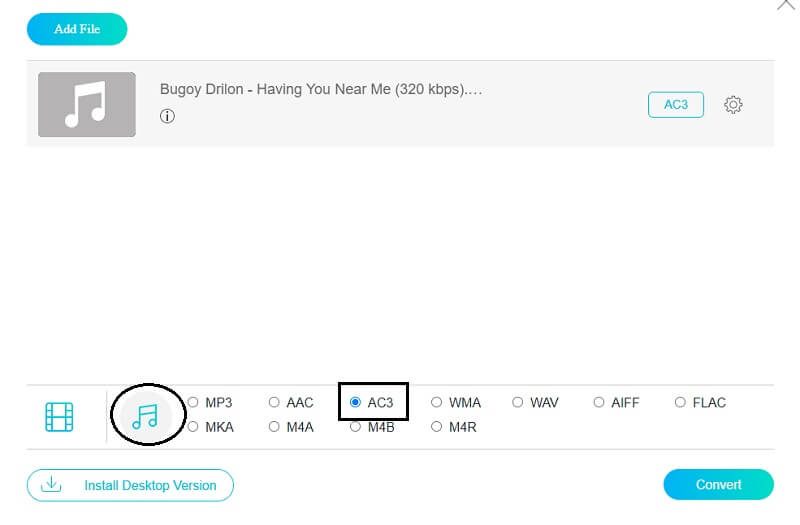
फिर, आप पर टिक करके भी ऑडियो की गुणवत्ता को नियंत्रित कर सकते हैं समायोजन ऑडियो के दाईं ओर। फिर के ड्रॉपडाउन तीर पर क्लिक करें बिटरेट, चैनल तथा नमूना दर इसकी गुणवत्ता को समायोजित करने के लिए और क्लिक करें ठीक बटन।
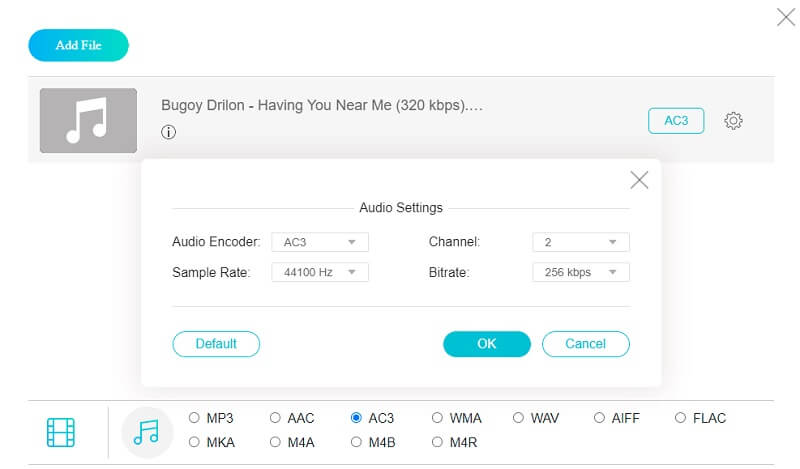
चरण 4: ऑडियो की गुणवत्ता को समायोजित करने के बाद, क्लिक करें धर्मांतरित बटन और फ़ाइल का स्थान चुनें। फिर, टैप करें फोल्डर का चयन करें और परिवर्तित ऑडियो फ़ाइल की प्रतीक्षा करें।
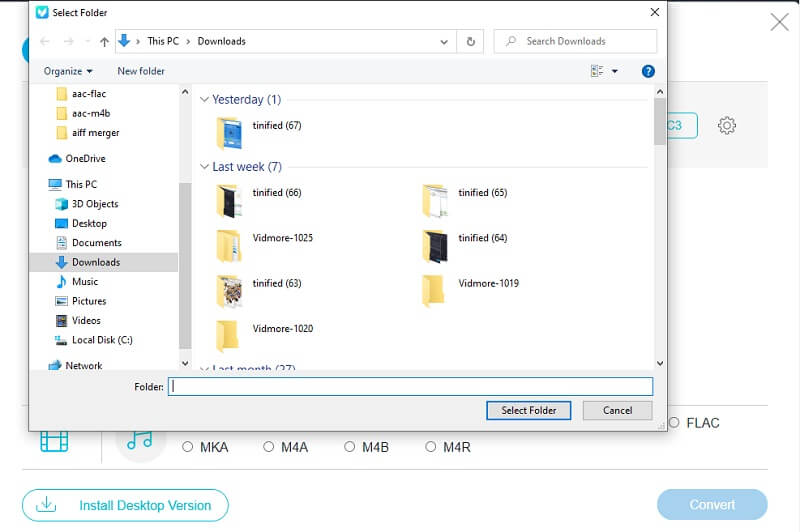
3. FFmpeg
यदि आप टेक्स्ट आधारित ऑडियो और वीडियो कनवर्टर में हैं, तो FFmpeg आपके लिए बिल्कुल उपयुक्त है। आसान नेविगेशन सुविधाओं वाले अन्य ऑडियो कन्वर्टर्स के विपरीत, आपको यह थोड़ा जटिल लग सकता है लेकिन यह निश्चित रूप से आपकी फ़ाइलों को आपके वांछित प्रारूप में बदल देगा। इसके साथ, यहां एक त्वरित मार्गदर्शिका है कि यह सॉफ़्टवेयर कैसे काम करता है।
चरण 1: FFmpeg के आधिकारिक पेज पर जाएं, इसे डाउनलोड और इंस्टॉल करें। फिर, लॉन्च करें ffmpeg.exe उपकरण पर।
चरण 2:फिर हिट करें खिड़कियाँ अपने कंप्यूटर पर कुंजी और टाइप करें अध्यक्ष एवं प्रबंध निदेशक कमांड प्रॉम्प्ट लॉन्च करने के लिए।
चरण 3: फिर, उस फ़ोल्डर में जाएँ जहाँ AAC फ़ाइल स्थित है, फिर टाइप करें ffmpeg -i "इनपुट फ़ाइल। एएसी" -कोडेक कॉपी -एकोडेक एसी 3 "आउटपुट फ़ाइल। एसी 3""और क्लिक करें दर्ज चाभी।
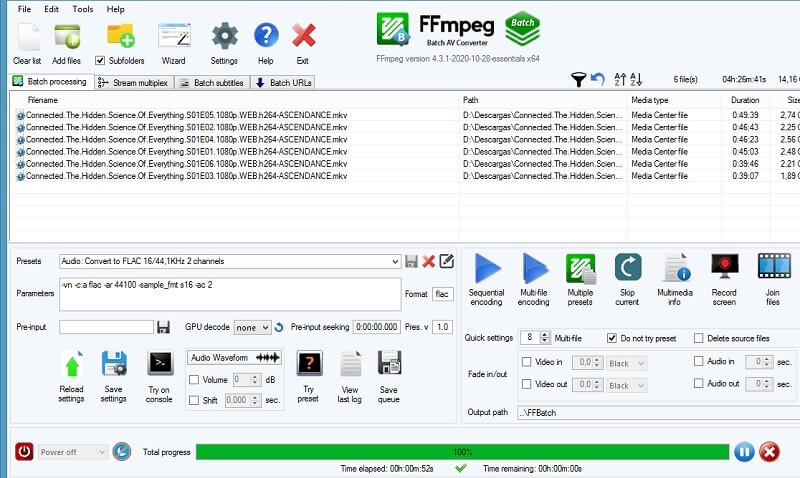
4. क्लाउड कन्वर्ट
एक अन्य ऑनलाइन टूल जिसे आप AAC को AC3 में बदलने के लिए भरोसा कर सकते हैं, वह है CloudConvert। यह अधिकांश ऑडियो और वीडियो प्रारूपों का समर्थन करता है इसलिए आपको इसे अपने आवश्यक प्रारूप में बदलने में कठिन समय नहीं होगा। इस उपकरण की कमियां यह है कि यह प्रति दिन केवल 25 फ़ाइल रूपांतरण की अनुमति देता है।
चरण 1: CloudConvert के आधिकारिक पृष्ठ पर जाएं और जैसा कि आपको मुख्य पृष्ठ पर निर्देशित किया गया है, क्लिक करें फ़ाइल का चयन करें और चुनें कि फ़ाइल कहाँ स्थित है।
चरण 2: जैसे ही ऑडियो ट्रैक मुख्य स्क्रीन पर दिखाई देता है, स्क्रीन के दाईं ओर ड्रॉपडाउन तीर पर क्लिक करें और खोजें AC3 दिए गए प्रारूपों पर।
चरण 3: उसके बाद, रूपांतरण प्रक्रिया के लिए आगे बढ़ें। बस क्लिक करें धर्मांतरित बटन और रूपांतरण प्रक्रिया समाप्त होने की प्रतीक्षा करें।
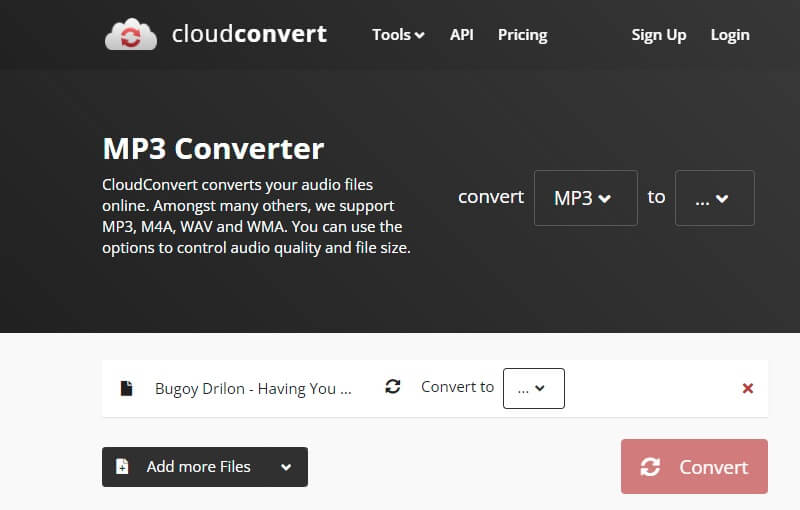
5. ज़मज़री
यदि आप भी वेब-आधारित प्रोग्राम पसंद करते हैं, तो ज़मज़ार भी उपयुक्त है। यह हजारों फ़ाइल स्वरूपों का समर्थन करता है, इसलिए आपको अपनी फ़ाइलों पर आवश्यक प्रारूप को चुनने में कठिनाई नहीं होगी। हालाँकि, रूपांतरण प्रक्रिया की प्रतीक्षा में कुछ समय लग सकता है। यहाँ ज़मज़ार का उपयोग करके AAC को AC3 में बदलने का तरीका बताया गया है।
चरण 1: ज़मज़ार के मुख्य पृष्ठ पर जाएँ और क्लिक करें फाइलें जोड़ो फिर एएसी फ़ाइल चुनें जिसे आपको कनवर्ट करने की आवश्यकता है।
चरण 2: फिर, चुनें AC3 एक प्रारूप के रूप में आप अपनी फ़ाइल को कनवर्ट करना चाहते हैं।
चरण 3: फिर, आप इसे क्लिक करके कनवर्ट नहीं कर सकते अभी बदलो बटन।
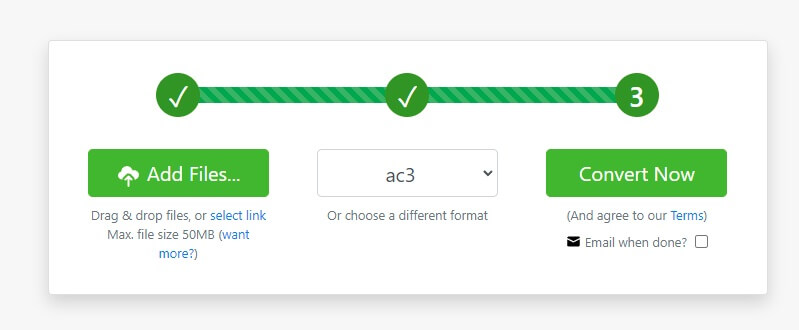
भाग 2. AAC को AC3 में बदलने के बारे में अक्सर पूछे जाने वाले प्रश्न
1. कौन सा बेहतर है, एएसी या एसी3?
AC3 की तुलना में AAC एक अधिक उन्नत हानिपूर्ण ऑडियो प्रारूप है। यह समान बिटरेट पर विशेष रूप से कम बिटरेट पर AC3 की तुलना में उच्च गुणवत्ता वाला ऑडियो प्रदान करेगा।
2. क्या AC3 प्रारूप अच्छा लगता है?
हाँ, क्योंकि अधिकांश DVD में AC3 ऑडियो शामिल होता है, जो VHS टेप से बेहतर होता है।
3. AC3 प्रारूप का क्या लाभ है?
यह अधिकांश पुराने मीडिया प्लेयर के साथ संगत है।
निष्कर्ष
इन पांच सर्वश्रेष्ठ . की मदद से AAC से AC3 कन्वर्टर्स, आप अभी भी अपने पुराने डॉल्बी डिजिटल उपकरण पर अपनी सबसे पसंदीदा फाइलों का आनंद ले सकते हैं। आपको बस इसका उपयोग करना है कि ऑनलाइन या ऑफलाइन समाधान के माध्यम से संदर्भित करना है या नहीं।


